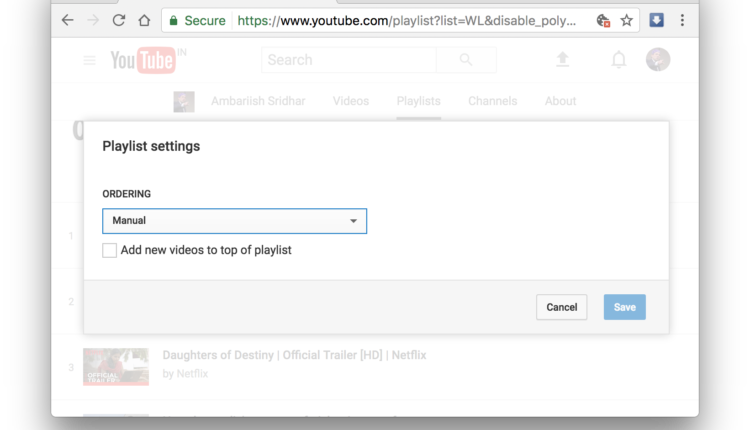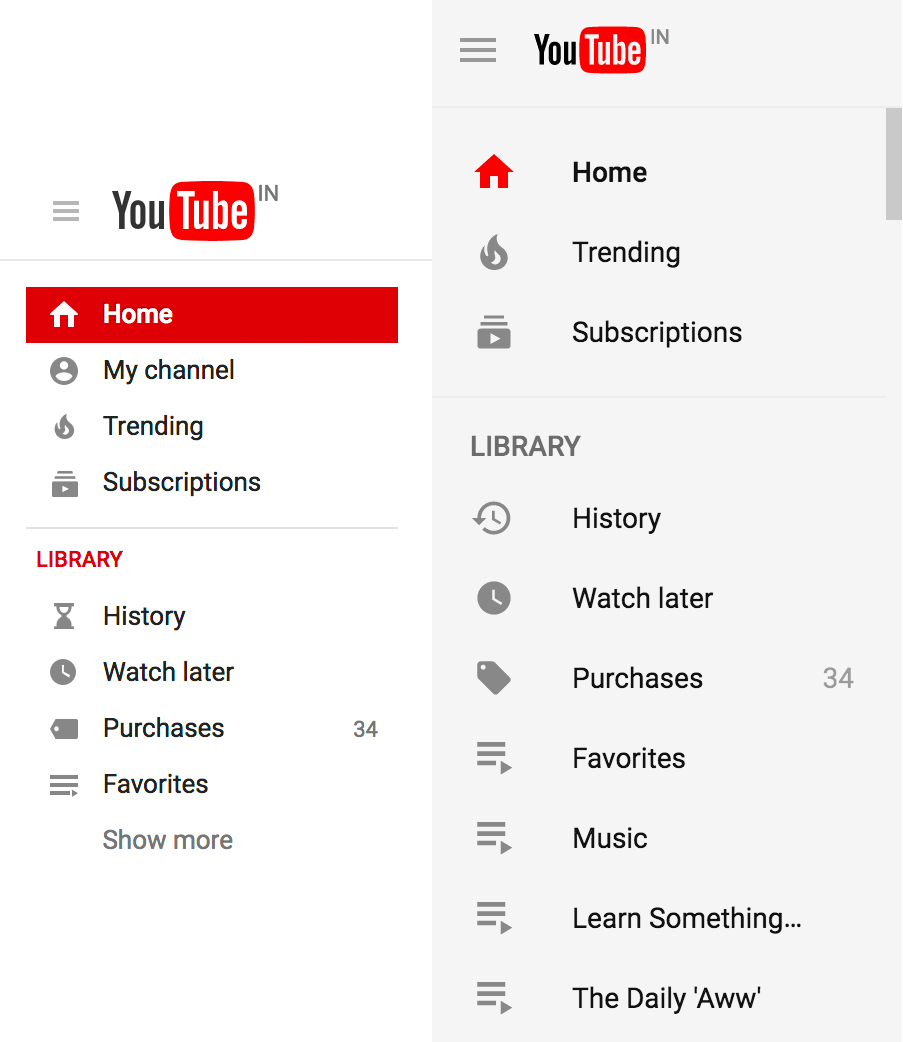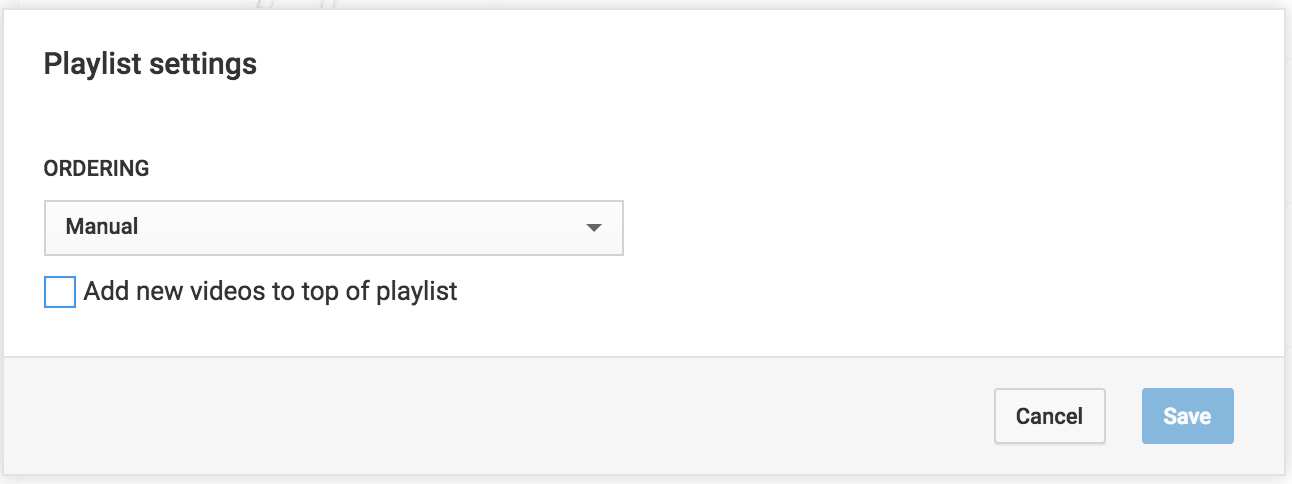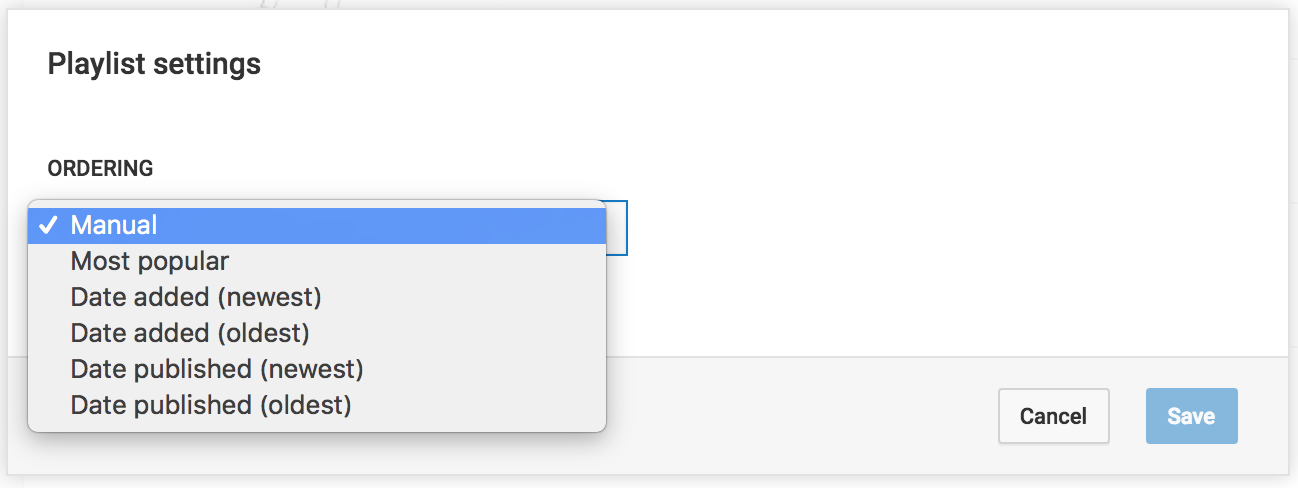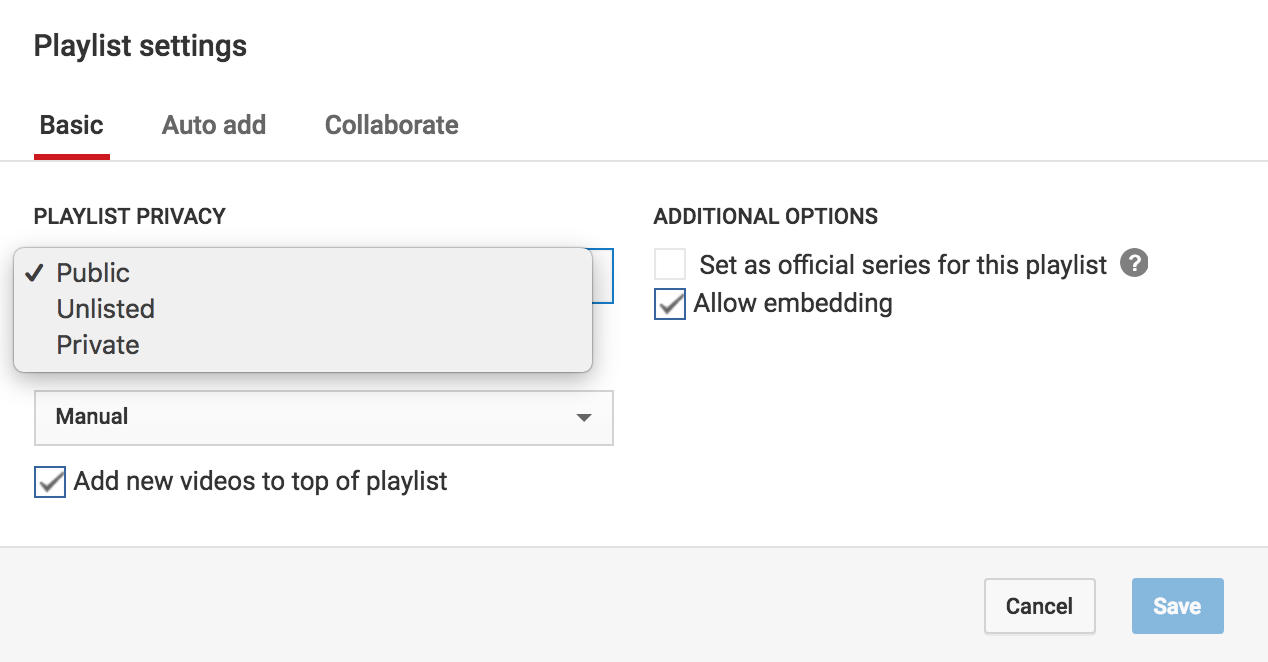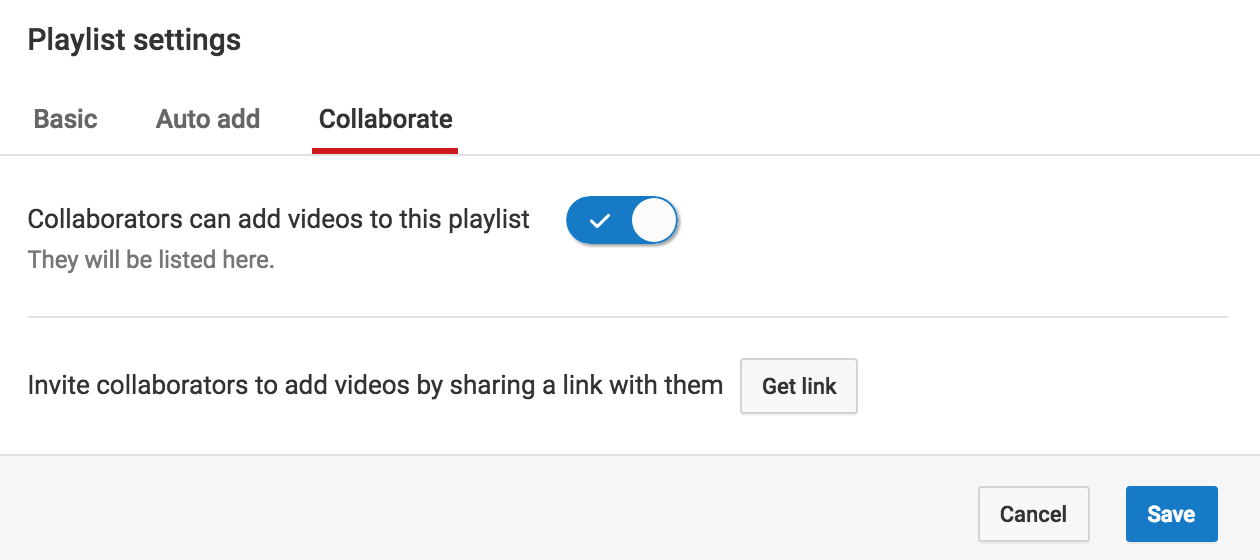Управляйте и сортируйте плейлисты YouTube с помощью этих настроек с рабочего стола
Вас раздражает стандартная практика YouTube сортировать видео «Просмотреть позже» и другие плейлисты в хронологическом порядке? Вы придирчивы к методологии сортировки для каждого плейлиста? Тогда вам повезло! YouTube в типичной манере Google представил настройку для сортировки личных плейлистов, но сделал ее почти незаметной для непритязательных пользователей. Узнайте, как управлять и сортировать плейлисты YouTube на настольном сайте YouTube.
Изменить порядок и другие настройки плейлиста на YouTube
Сначала перейдите на веб-сайт YouTube и обязательно войдите в свою учетную запись.
Правила того, как это работает
- Вы должны владеть списками воспроизведения, которыми вы будете управлять. Если вы сохранили общедоступный плейлист в своей учетной записи, эти параметры не будут отображаться в этих плейлистах.
- Watch Later имеет ограниченное количество опций по сравнению с другими плейлистами.
- Хотя «Покупки» и «История» похожи на плейлисты, одинаковый контроль над ними невозможен.
СВЯЗАННЫЕ С: Добавьте ссылки на YouTube, чтобы посмотреть плейлист позже, не открывая приложение
Как контролировать и сортировать плейлисты YouTube
Шаг 1. Плейлисты доступны из гамбургер-меню, и в зависимости от используемой версии YouTube они должны выглядеть примерно так:
Слева направо: старый и новый интерфейс YouTube
Шаг 2: Как только вы выберете список воспроизведения, которым хотите управлять, нажмите кнопку настроек списка воспроизведения.
Нажмите кнопку настроек плейлиста
Шаг 3: В раскрывающемся списке заказов измените настройки и нажмите «Сохранить».
Порядок изменения
Установив флажок под раскрывающимся списком, самые новые видео всегда будут наверху.
Если вы управляете любым другим плейлистом, кроме Watcher Later, кнопка настроек плейлиста будет включать дополнительные параметры, такие как:
Конфиденциальность плейлиста: возможность сделать плейлист общедоступным через поиск или сделать его частным.
Изменить конфиденциальность плейлиста
Автодобавление: это полезная функция, с помощью которой YouTube автоматически ищет определенные предопределенные ключевые слова и названия заголовков и автоматически добавляет их в список воспроизведения.
Определите правила для автоматического добавления видео
Совместная работа: это позволит пользователям отправлять ссылки на плейлисты коллегам и друзьям для совместной работы.
Добавляйте других в соавторы
Что насчет мобильных пользователей?
К сожалению, но не удивительно, этот параметр находится наполовину и доступен только с сайта YouTube для настольных компьютеров и недоступен для мобильных пользователей, где происходит большая часть роста. Но, честно говоря, как только вы измените настройки плейлистов на рабочем столе, они автоматически отразятся во всех ваших мобильных приложениях.